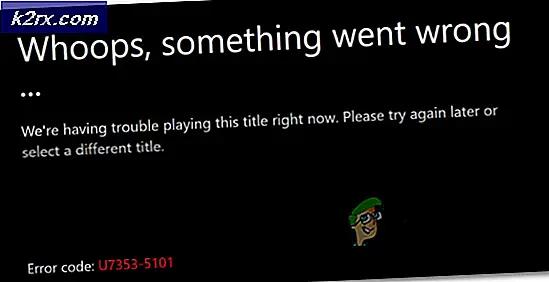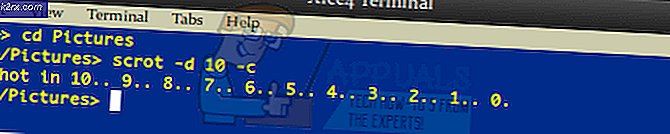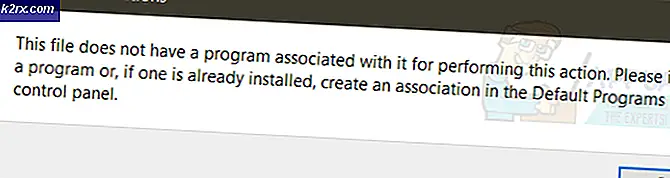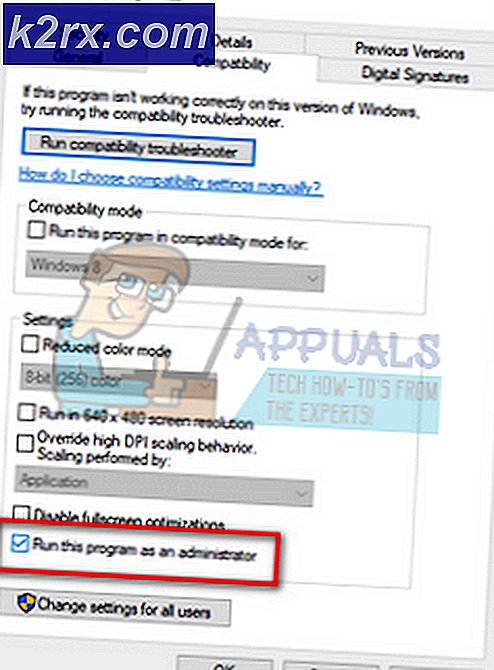Bagaimana Mengatasi Kode Kesalahan COD BLZBNTBGS000003F8 'Server Terputus'?
Itu Kode Kesalahan BLZBNTBGS000003F8 adalah masalah yang banyak Perang Modern COD dan COD Call of Duty Black Ops 4 pemain mendapatkan segera setelah koneksi game mereka terputus. Masalahnya tampaknya hanya memengaruhi komponen multipemain – Pengguna dikeluarkan dari pertandingan online, dan koneksi dengan server Blizzard terputus setiap kali terjadi.
Apa yang menyebabkan Kode Kesalahan BLZBNTBGS000003F8?
Metode 1: Mengembalikan driver jaringan (jika ada)
Beberapa pengguna Windows 10 yang mengalami masalah ini dengan driver jaringan Killer E2200 telah berhasil memperbaiki masalah ini sepenuhnya setelah mengembalikan driver menggunakan Device Manager. Setelah mereka berhasil kembali ke versi driver jaringan yang lebih lama, mereka dapat memainkan COD Modern Warfare atau COD Black Ops 4 tanpa mendapatkan acak BLZBNTBGS000003F8 terputus.
Berikut panduan cepat untuk kembali menggunakan driver jaringan:
- tekan Tombol Windows + R untuk membuka kotak dialog Run. Selanjutnya, ketik “Devmgmt.msc” dan pukul Memasukkan untuk membuka Pengaturan perangkat. Jika Anda melihat UAC (Kontrol Akun Pengguna) jendela, klik Iya untuk membuka utilitas dengan akses admin.
- Setelah Anda berada di dalam Pengaturan perangkat, gulir ke bawah melalui daftar perangkat yang diinstal dan perluas menu yang terkait dengan Adaptor jaringan (dengan mengklik panah drop-down).
- Di dalam Adaptor jaringan menu, cari driver Killer E2200 Anda, klik kanan padanya dan pilih Properti dari menu konteks yang baru muncul.
- Setelah Anda berada di dalam Properti menu driver jaringan Anda, pilih Sopir tab dari atas jendela, klik selanjutnya pada Roll Back Driver dan klik Iya untuk mengonfirmasi rollback penginstalan.
- Tunggu hingga operasi selesai dan mulai ulang komputer Anda jika sistem tidak melakukannya secara otomatis.
- Pada permulaan komputer berikutnya, lihat apakah masalah sekarang telah teratasi.
Jika masalah yang sama masih terjadi dengan frekuensi yang sama, pindah ke perbaikan potensial berikutnya di bawah ini untuk menyelesaikan BLZBNTBGS000003F8 kesalahan.
Metode 2: Menggunakan VPN
Ternyata, salah satu contoh paling umum yang akhirnya akan memicu trigger BLZBNTBGS000003F8 error adalah situasi di mana PC Anda tidak dapat mengakses beberapa server di jaringan Blizzard atau Battle.net. Sekarang telah dikonfirmasi bahwa beberapa ISP mengalami masalah perutean ke server Blizzard dan Battle.net.
Masalah ini secara konsisten dilaporkan di Australia dan negara-negara Asia tertentu. Di Australia, sebagian besar laporan ada di Optus Australia ISP.
Untungnya, jika skenario ini dapat diterapkan, Anda dapat memperbaiki masalah dengan cukup mudah menggunakan VPN - Ini pada akhirnya akan mengubah perutean ke server yang bermasalah ini dan memungkinkan koneksi dibuat.
Catatan: Anda tidak perlu menggunakan VPN berbayar jika tidak mau. Ini berfungsi dengan baik dengan opsi gratis (seperti yang akan Anda lihat di bawah).
Berikut panduan singkat tentang memasang dan menggunakan VPN gratis untuk menghindari BLZBNTBGS000003F8 kode kesalahan:
- Kunjungi tautan ini (sini) dan tekan Unduh sekarang tombol untuk memulai pengunduhan. Setelah Anda masuk ke layar berikutnya, tekan tombol Daftar yang terkait dengan akun gratis, lalu unduh versi gratis dari solusi Hide.me VPN.
- Di layar berikutnya, masukkan alamat email Anda untuk menyelesaikan pendaftaran. Penting untuk memastikan bahwa Anda menggunakan alamat email yang valid karena nantinya Anda akan diminta untuk memverifikasi pendaftaran dari alamat email tersebut.
- Setelah pendaftaran selesai, navigasikan ke kotak masuk email Anda dan cari email verifikasi yang Anda terima Sembunyikan saya. Setelah Anda menemukannya, klik Mengaktifkan akun saya untuk memulai.
- Setelah Anda berhasil menyelesaikan verifikasi, Anda akan dibawa ke layar di mana Anda harus memilih pengguna dan kata sandi yang sesuai untuk akun Hide.me Anda. Setelah Anda berhasil melakukan ini, klik Buat Akun.
- Setelah Anda berhasil masuk ke akun yang baru saja Anda siapkan, lanjutkan ke Harga > Gratis dan klik Ajukan Sekarang untuk mengaktifkan paket gratis yang Anda berhak.
- Setelah paket gratis diaktifkan, pindah ke Unduh tab klien dan klik pada Unduh sekarang tombol yang sesuai dengan versi sistem operasi Anda untuk memulai pengunduhan.
- Setelah unduhan selesai, klik dua kali pada file executable yang baru diunduh, lalu ikuti layar instalasi untuk menyelesaikan operasi.
- Setelah instalasi selesai, yang perlu Anda lakukan adalah masuk dengan akun yang sebelumnya Anda buat pada langkah 4. Selanjutnya, yang perlu Anda lakukan adalah klik Mulai uji coba gratis Anda, dan pilih lokasi yang berbeda dari Asia atau Australia . Itu dia.
- Saat VPN aktif, luncurkan game COD yang Anda temui BLZBNTBGS000003F8 kesalahan dan lihat apakah masalah sekarang telah diselesaikan.
Jika masalah yang sama masih terjadi, pindah ke metode berikutnya di bawah.
Metode 3: Mengubah server DNS
Perbaikan populer lainnya untuk file BLZBNTBGS000003F8 kesalahan adalah mengubah server DNS default dari menu Jaringan dan Internet. Perbaikan ini telah dikonfirmasi berhasil pada semua versi Windows terbaru.
Banyak pengguna yang terpengaruh yang kami hadapi masalah saat mencoba bermain di server ASIA telah mengonfirmasi bahwa masalah telah teratasi setelah mereka mengubah Server DNS pilihan untuk 1.1.1.1 dan Server DNS Alternatif untuk 1.0.1.0.
Berikut panduan singkat tentang cara mengubah server DNS untuk memperbaiki Panggilan Tugas BLZBNTBGS000003F8 kesalahan melalui Koneksi jaringan bagian:
- Buka kamu Lari kotak dialog dengan menekan Tombol Windows + R. Selanjutnya, ketik ‘Control.exe’ di dalam kotak teks dan tekan Memasukkan untuk membuka a Panel kendali.
- Setelah Anda berada di dalam Panel Kontrol Klasik antarmuka, klik Jaringan dan Internet, lalu klik Jaringan dan pusat Berbagi.
- Setelah Anda berada di dalam Jaringan dan pusat Berbagi layar, klik pada Ubah pengaturan adaptor hyperlink.
- Setelah Anda berada di dalam Koneksi jaringan menu, klik kanan pada jaringan yang saat ini Anda sambungkan dan pilih Properti dari menu konteks yang baru muncul.
- Setelah Anda berada di dalam Properti layar, buka Jaringan tab, lalu klik dua kali pada Internet Protocol Version 4 (TCP / IPv4).
- Setelah Anda berada di dalam Properti layar Internet Protocol Version 4, aktifkan kotak yang terkait dengan Gunakan alamat server DNS berikutberalih. selanjutnya, set 1.1.1.1 sebagai Server DNS pilihan dan 1.0.1.0 sebagai Server DNS Alternatif.
- Memukul Baik untuk menyimpan perubahan, lalu nyalakan ulang komputer Anda agar perubahan baru ini dapat diterapkan.
- Saat komputer dihidupkan berikutnya, luncurkan game yang menyebabkan BLZBNTBGS000003F8 kesalahan sekali lagi dan lihat apakah masalah sekarang telah diselesaikan.